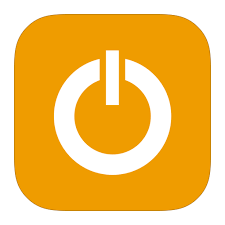Cách xử lý chuột máy tính bị đơ, liệt
Mục lục nội dung
Chuột máy tính là thiết bị không thể thiếu đối với tất cả mọi người khi sử dụng máy tính để học tập cũng như làm việc. Tuy nhiên, chuột trên máy tính của bạn bị đơ, bị liệt và không thể sử dụng được. Hãy tham khảo bài viết này để biết cách xử lý chuột máy tính bị đơ, liệt hiệu quả nhất nhé!

I. Nguyên nhân chuột máy tính bị đơ, bị liệt
Máy tính là sự kết hợp của nhiều linh kiện khác nhau nên không thể tránh khỏi lỗi hay xung đột trong hệ thống. Khi một thành phần cấu tạo gặp vấn đề thì chúng sẽ mang đến những lỗi không đáng có. Trong thực tế, lỗi máy tính bị đơ chuột, bị liệt xuất phát từ những nguyên nhân chủ yếu như sau:
- Chuột bị hỏng cảm biến
- Dây chuột bị hỏng, bị đứt
- Cổng USB trên máy tính bị hỏng
- Trackpad hỏng (đối với dòng Laptop)
- Máy tính thiếu Driver
- Và một số nguyên nhân khác nhau

Nhìn chung, vấn đề chuột máy tính bị đơ, bị liệt không còn xa lạ gì với người dùng máy tính và cách khắc phục cũng tương đối đơn giản. Đối với một số trường hợp thì chúng ta chỉ cần vài thao tác là có thể khắc phục lỗi chuột máy tính bị đơ nhanh chóng.
II. Cách xử lý chuột máy tính bị đơ, bị liệt
Tùy vào từng trường hợp lỗi, chúng ta sẽ có cách khắc phục khác nhau để mang lại sự hiệu quả và chính xác nhất. Tuy nhiên nếu bạn chưa xác định được lỗi, bạn hãy thử từng cách như sau:
1. Khởi động lại máy tính
Khi gặp bất kỳ lỗi gì trên máy tính, việc đầu tiên bạn cần làm chính là khởi động lại máy tính 1-2 lần xem lỗi có được khắc phục hay chưa. Đôi khi việc máy tính không nhận tín hiệu chuột, chuột bị đơ, giật lag một phần xuất phát từ hệ điều hành trên máy tính. Lúc này, bạn chỉ cần khởi động lại máy tính để đưa các thiết lập về mặc định xem có hiệu quả hay không. Nếu sau nhiều lần khởi động lại máy tính nhưng chuột vẫn không thể sử dụng được thì chúng ta chuyển sang cách khác.
2. Ngắt kết nối chuột và kết nối lại
Đối với máy tính để bàn, chuột máy tính được sử dụng chủ yếu kết nối thông qua dây USB tín hiệu. Khi gặp trường hợp chuột bị đơ, bị lag không thể di chuyển trên màn hình thì bạn hãy thử rút dây cắm USB của chuột và kết nối lại. Bên cạnh đó, bạn cũng có thể chuyển sang các ổ cắm USB khác có trên máy tính để tạo kết nối mới cho chuột. Thông thường chuột không di chuyển được trên máy tính thường xuất phát từ việc xung đột cổng kết nối, chỉ cần rút ra cắm lại hoặc đổi cổng cắm là hoàn tất.
3. Khởi động lại Touchpad trên Laptop
Trên máy tính Laptop luôn đi kèm với chuột cảm ứng được gọi là Touchpad. Nhiều người dùng Laptop phàn nàn rằng Touchpad trên Laptop thường xuyên bị đơ, giật lag và không thể sử dụng được. Tuy nhiên bạn đừng lo, khi Touchpad trên Laptop bị lỗi thì chúng ta hoàn toàn có thể khởi động lại thông qua phím tắt hoặc cài đặt.
Khởi động lại Touchpad bằng phím tắt:
- Bạn nhấn tổ hợp phím FN + Phím chức năng từ F1 đến F12 (hoặc tìm phím chức năng nào có biểu tượng của Touchpad).
Khởi động lại Touchpad trong cài đặt Windows:
- Bấm tổ hợp phím Windows + I để mở cài đặt trên Windows.
- Sau đó, bạn chọn thẻ Devices ➞ Devices Settings ➞ Touchpad ➞ Touchpad On/Off
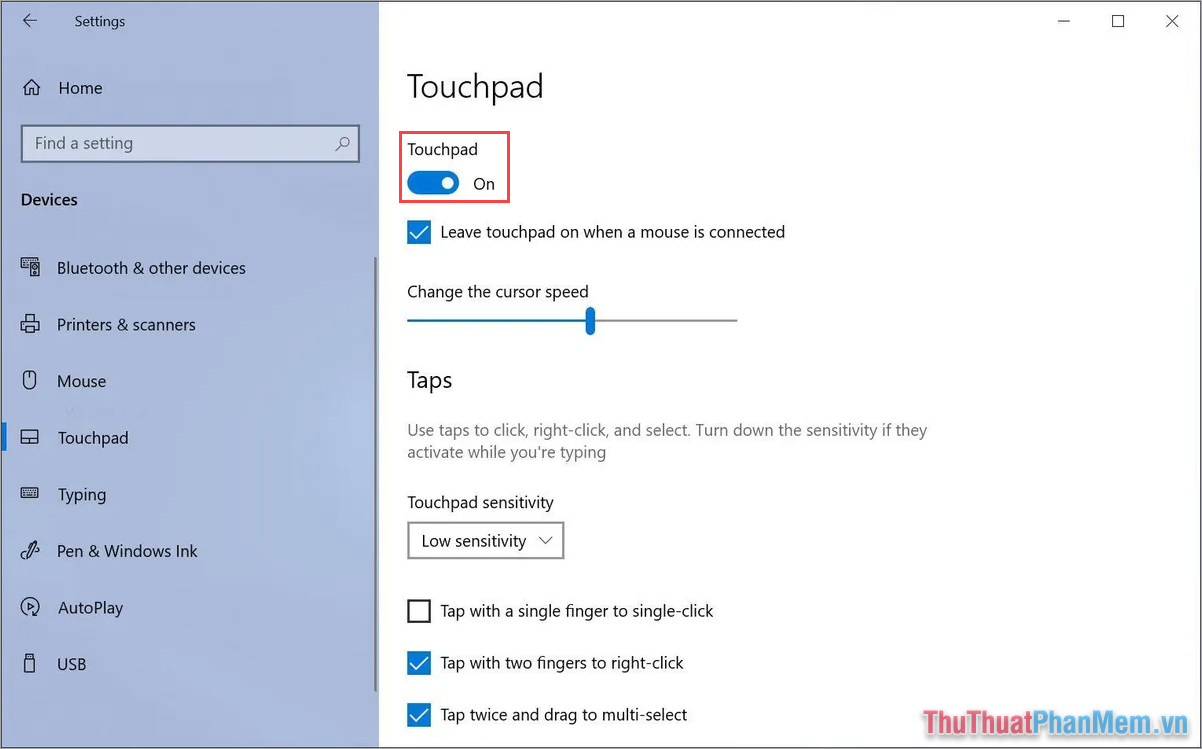
4. Kiểm tra cảm biến trên chuột

Hầu hết các loại chuột hiện nay đều là dòng chuột quang, sử dụng cảm biến để phát hiện chuyển động từ tay con người. Cảm biến quang trên chuột khi hoạt động thường có màu đỏ hoặc xanh, bạn cũng có thể dựa vào cảm biến dưới thân chuột để nhận biết xem chuột còn hoạt động ổn định hay không?
Tuy nhiên, việc kiểm tra cảm biến trên chuột ngày nay không còn độ chính xác cao do hầu hết các nhà sản xuất đang dần chuyển sang cảm biến quang không ánh sáng, rất khó có thể phát hiện bằng mắt thường.
5. Kiểm tra Pin đối với chuột không dây

Chuột không dây hoạt động qua giao thức sóng kết nối nên việc duy trì nguồn điện cho chuột sẽ đến từ Pin. Khi chuột hết Pin, không phát ra sóng kết nối đến thiết bị nhận thì chuột cũng không thể sử dụng được. Trong trường hợp bạn đang sử dụng chuột không dây, bạn hãy đem chuột đi sạc hoặc thay một viên pin mới để kiểm tra xem chúng đã hoạt động ổn định lại hay chưa?
6. Thay đổi cổng USB kết nối
Các ghi nhận từ khảo sát cho thấy rằng 70% người dùng gặp lỗi chuột thường xuất phát từ cổng USB trên máy tính. Sau một thời gian dài sử dụng trên máy tính, các cổng USB thường gặp hiện tượng han gỉ do thời tiết, từ đó làm giảm kết nối giữa chuột cũng như máy tính. Trong trường hợp này bạn chỉ cần tháo chuột và đổi qua các cổng kết nối khác có sẵn trên máy tính để kiểm tra.
7. Kiểm tra bề mặt sử dụng chuột
Đối với các dòng chuột quang hay chuột laser thì bề mặt sử dụng chuột vô cùng quan trọng. Một bề mặt tốt mới có thể giúp chuột hoạt động ổn định cũng như di chuột một cách mượt mà. Những bề mặt lý tưởng cho việc sử dụng chuột đó chính là mặt phẳng, cản ánh sáng và không xuyên thấu. Trước khi muốn biết chuột bị lỗi vì nguyên nhân nào bạn hãy thử thay thế lót chuột để kiểm tra.
8. Xung đột kết nối giữa các thiết bị
Thường khi máy tính cắm quá nhiều thiết bị ngoại vi như: Bàn phím, máy in, chuột, tay cầm, webcam,... trên hệ thống cổng USB thường sẽ hay gặp lỗi. Khi gặp lỗi xung đột giữa các thiết bị ngoại vi trên máy tính thì cách đơn giản nhất đó chính là tháo toàn bộ các thiết bị cắm tại cổng USB để kiểm tra. Sau khi tháo toàn bộ các thiết bị ngoại vi, bạn chỉ cắm duy nhất chuột thông qua cổng USB để kiểm tra tín hiệu và sử dụng. Nếu như chuột hoạt động ổn định khi tháo toàn bộ các thiết bị khác có nghĩa là chúng đang bị xung đột, bạn hãy kết nối lại các thiết bị khác từ từ xem đâu là nguyên nhân dẫn đến sự xung đột.
9. Chuột bị lỗi do hệ điều hành

Hệ điều hành máy tính được xem là nền tảng để giúp các thiết bị hoạt động ổn định và mượt mà. Nếu như hệ điều hành máy tính đang gặp vấn đề, kém ổn định và thiết các tài nguyên cơ bản thì việc gặp lỗi chuột hoàn toàn có thể xảy ra. Trong trường hợp này để biết chính xác được lỗi hệ điều hành hay lỗi từ chuột thì bạn cần sử dụng một chuột khác đang hoạt động ổn định để kiểm tra. Nếu thay thế chuột vẫn không thể sử dụng được trên máy tính thì 90% máy tính của bạn gặp vấn đề về hệ điều hành.
10. Máy tính bị nhiễm Virus

Hiện nay, có một số loại Virus không làm hỏng máy tính hoàn toàn nhưng lại làm cho máy tính bị giật lag, đơ chuột và không thể sử dụng. Những loại virus chỉ phá hủy một phần hệ điều hành này thường rất nguy hiểm khiến nhiều người lo ngại. Tuy nhiên, việc Virus làm hỏng hệ điều hành dẫn đến việc chuột bị đơ, không thể sử dụng được thì chỉ có giải pháp duy nhất là cài đặt lại hệ điều hành.
11. Chuột máy tính bị hỏng
Trong trường hợp xấu nhất chính là chuột của bạn đã bị hỏng và không thể sử dụng tiếp tục. Khi này, bạn hãy thử thay thế chuột khác vào máy tính để kiểm tra. Nếu như chuột mới thay thế sử dụng hoàn hảo trên máy tính thì có nghĩa chuột cũ của bạn đã bị hỏng và đến lúc cần sửa chữa. Đối với những loại chuột có giá thành rẻ thì chúng ta nên thay thế hoàn toàn để có được kết nối ổn định. Tuy nhiên với những chuột gaming xịn, đắt tiền thì bạn cũng có thể chọn sửa chữa để tiếp tục sử dụng.
Trên bài viết này, Thủ Thuật Phần Mềm đã chia sẻ một vài cách xử lý chuột máy tính bị đơ, bị liệt không thể sử dụng. Chúc bạn một ngày vui vẻ!